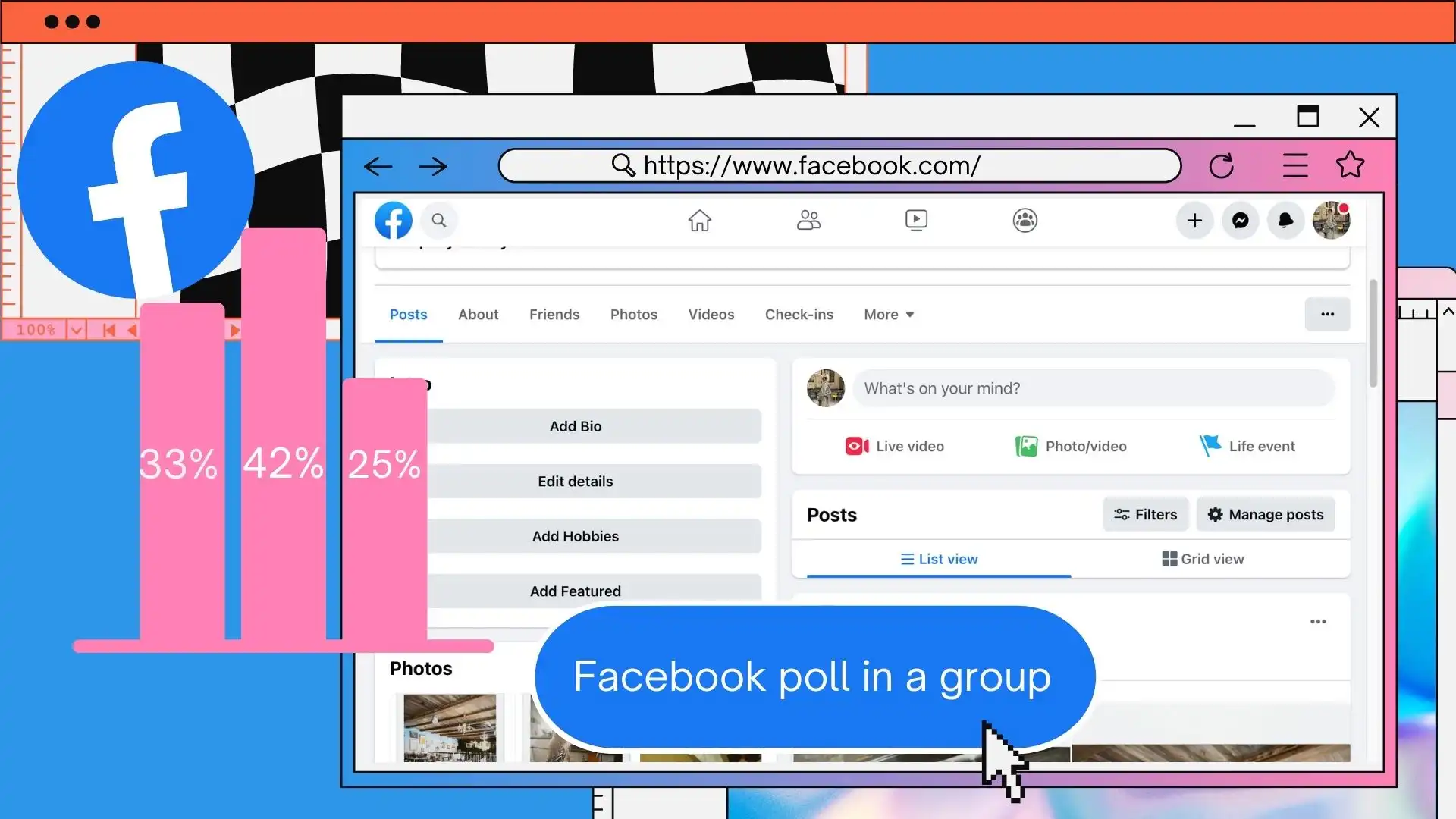Facebook har forvirret sine brugere nok på det seneste med afstemningsændringer, at dit behov for at finde trin er ret logisk. Nu har de stadig forladt muligheden for at oprette en afstemning i en Facebook-gruppe, så det er værd at udnytte det. Afstemninger hjælper med at indsamle meninger, præferencer og feedback fra din målgruppe, så du bedre kan forstå deres behov og tilbyde mere relevante produkter eller tjenester.
For at oprette en afstemning i en gruppe, skal du blot klikke på boksen ‘Skriv noget’. Og derefter stil et spørgsmål og skriv dine svarvalg. Så hvis du vil lære mere om, hvordan det fungerer, så fortsæt med at læse.
Hvilke trin skal du tage for at oprette en Facebook-afstemning i en gruppe ved hjælp af mobilappen?
Det er hurtigere at oprette en afstemning i en gruppe ved hjælp af din iPhone end at bruge en browser. Du behøver ikke en tredjepartsapp eller -tjeneste for at gøre dette. Som tilføjelse kan du, men Facebook har en standardfunktion. Trinene er generelt omtrent det samme som at bruge en iPhone eller en pc. For at oprette en Facebook-afstemning i en gruppe ved hjælp af iPhone skal du:
- For at oprette en afstemning i gruppen skal du logge ind på din konto og åbne gruppen på Facebook.
- Så skal du trykke på boksen ‘ Skriv noget ‘.
- Når du har gjort dette, skal du vælge ‘ Afstemning ‘ fra rullelisten.
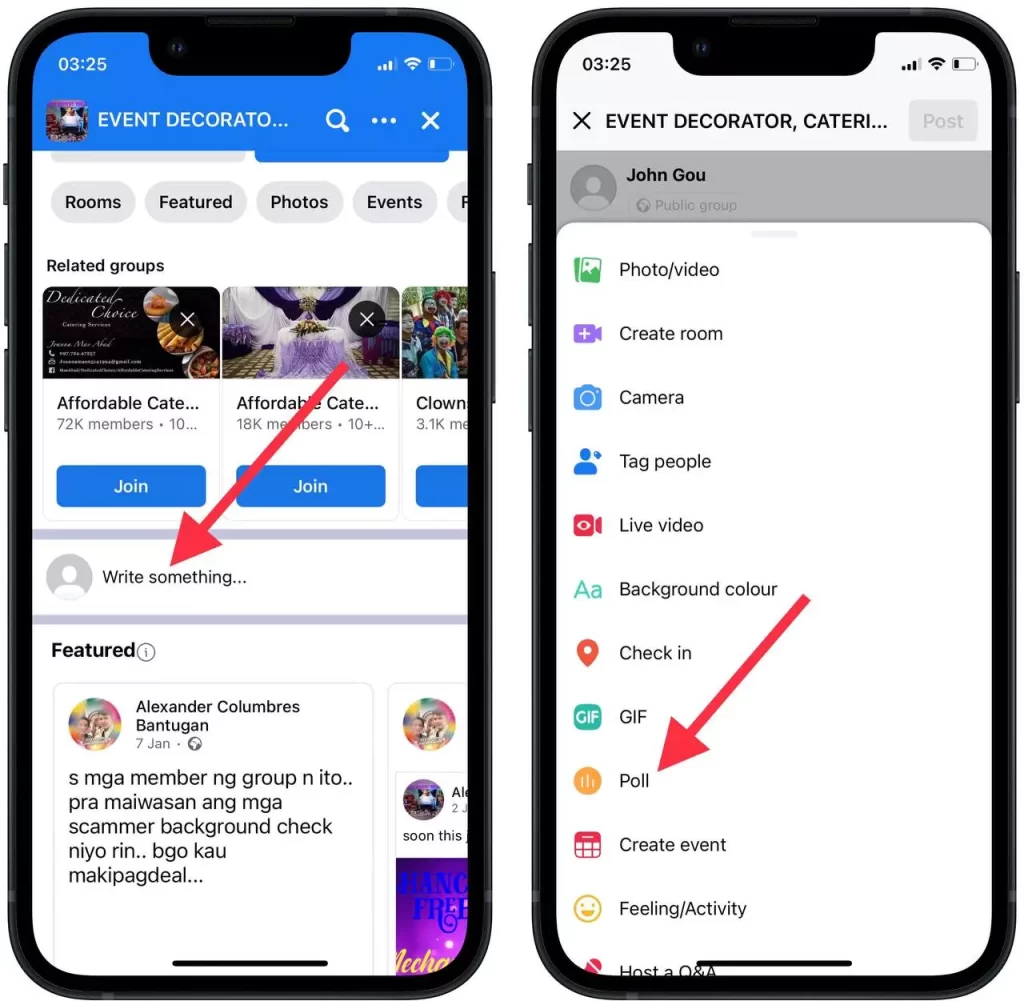
- Derefter åbnes et nyt vindue, hvor du skal angive spørgsmål og svarmuligheder .
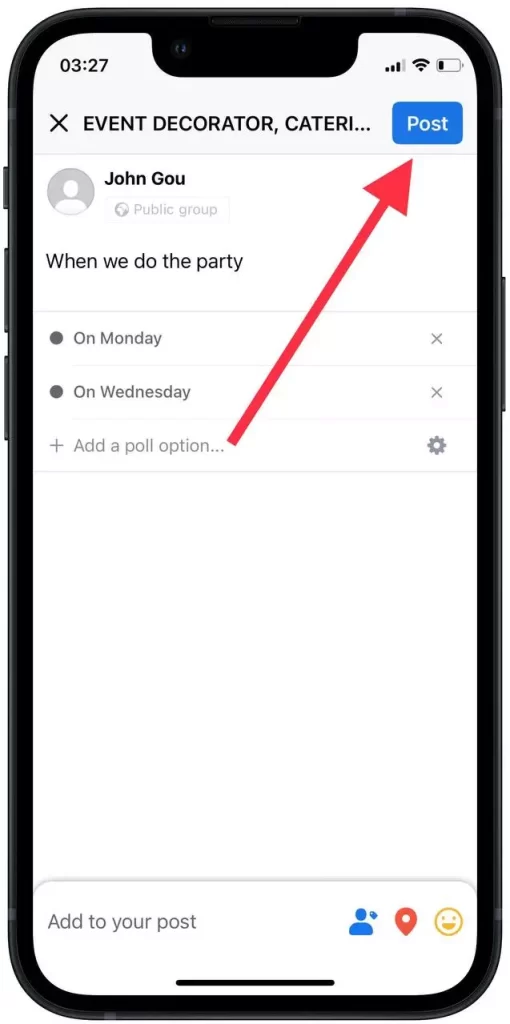
Når du har indtastet alle oplysningerne i spørgsmålssektionen og tilføjet dine svarvalg, vil din afstemning blive sendt til gruppeadministratoren til gennemgang. Udgives i fremtiden.
Hvilke trin skal du tage for at oprette en Facebook-afstemning i en gruppe ved hjælp af en browser?
Oftere end ikke bruger folk, der arbejder med Facebook med det formål at reklamere, browserversionen frem for appen på deres iPhones. Den vigtigste grund til dette er, at der er flere værktøjer foran deres øjne; det vil sige, at den udvidede version er meget mere bekvem at arbejde med på grund af adgangen til alle funktionerne. Så for at oprette en Facebook-afstemning i en gruppe ved hjælp af den browser, du har brug for:
- Det første skridt til at oprette en Facebook-afstemning i en gruppe ved hjælp af en browser er at logge ind på din profil .
- derefter den gruppe , hvor du vil oprette en afstemning.
- På gruppens startside har du en ‘Skriv noget’- boks, klik på den .
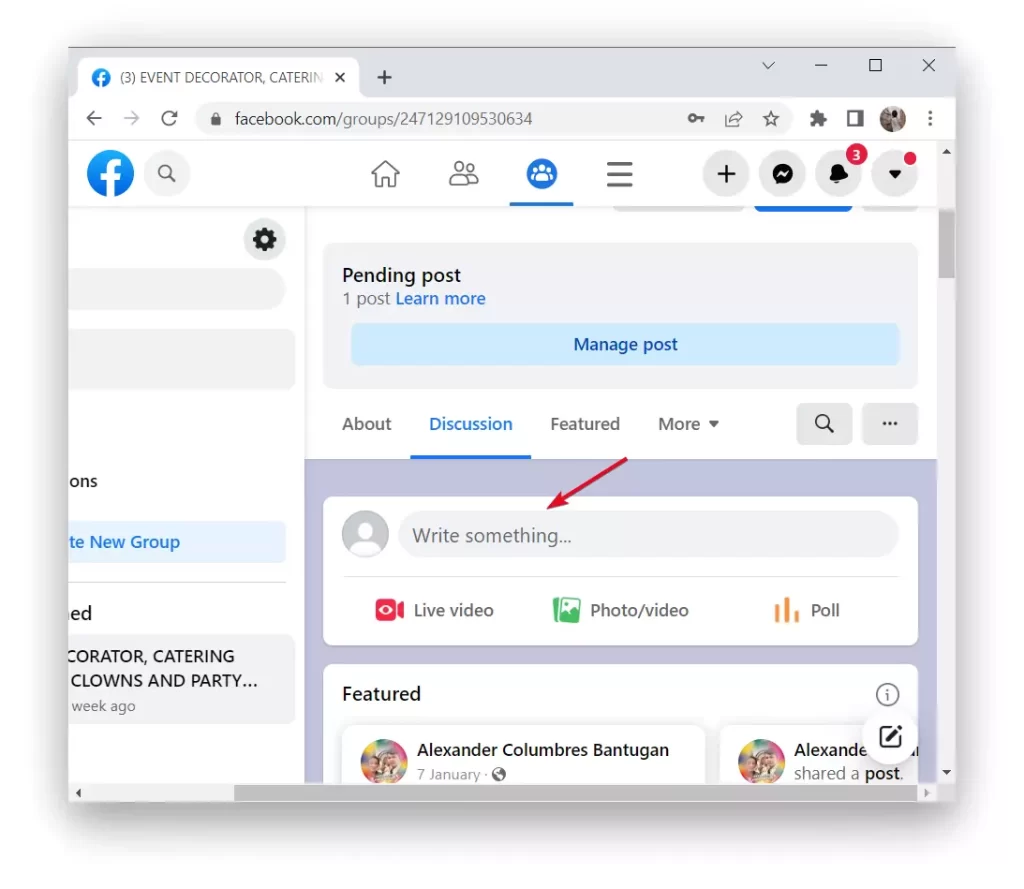
- derefter på ikonet med tre prikker for at åbne alle mulighederne.
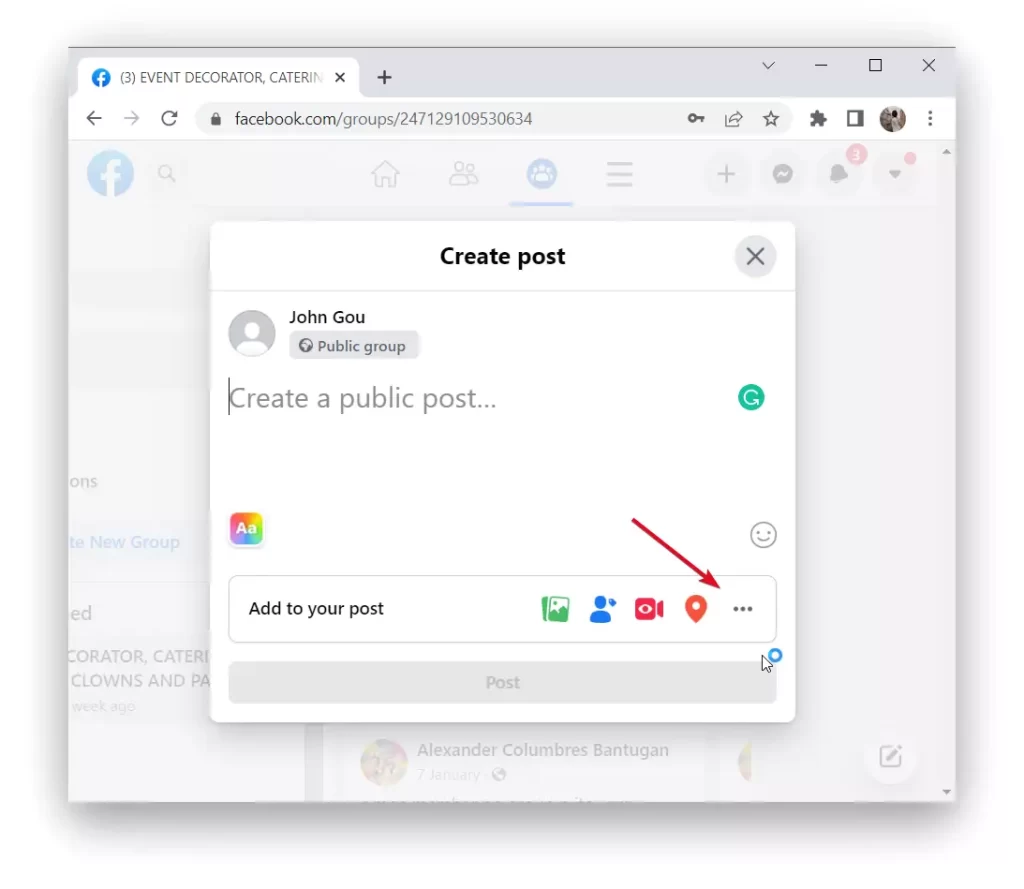
- Derefter skal du vælge ‘Afstemning’ .
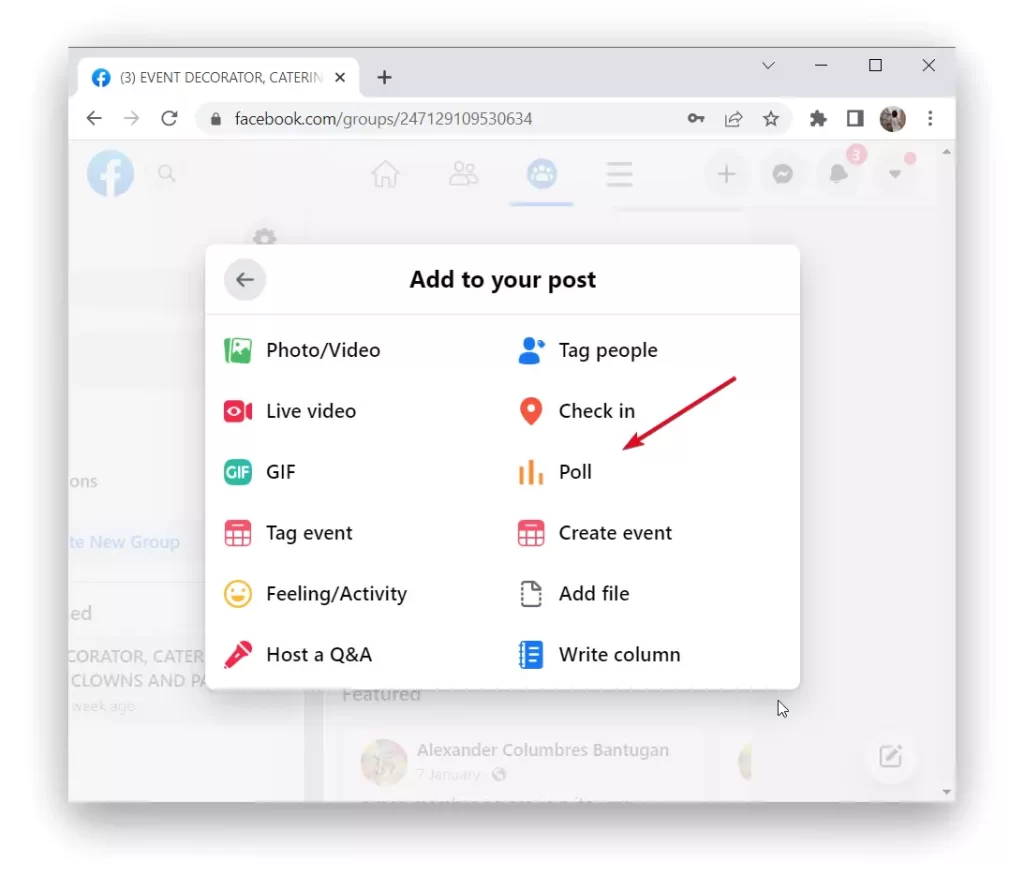
- I titlen skal du oprette spørgsmål og svarmuligheder.
- derefter på ‘Send’ .
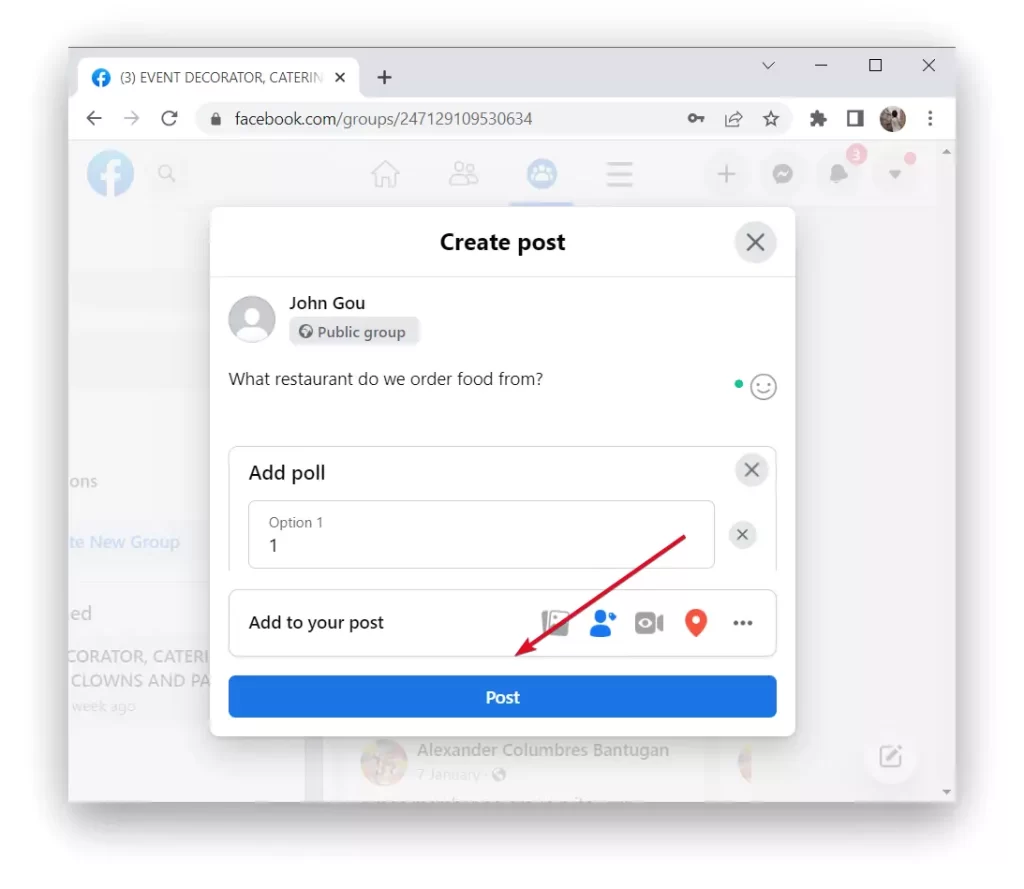
Derefter vil din afstemning i gruppen blive sendt til gruppeadministratoren til gennemgang. Det er en vigtig pointe, at din meningsmåling ikke vil blive offentliggjort med det samme.
Kan du redigere en Facebook-afstemning i en gruppe ved hjælp af mobilappen?
Indtil videre kan brugere ikke redigere en Facebook-afstemning i en gruppe ved hjælp af mobilappen . Faktisk har Facebook ændret denne funktion flere gange i løbet af det seneste år, og i skrivende stund virker denne mulighed ikke i mobilappen.
Afstemningsfunktionen fungerer allerede meget anderledes. Nu kan du kun oprette afstemninger i grupper, tidligere var det tilgængeligt på sider og tidslinjer.
Hvilke trin skal du tage for at redigere en Facebook-afstemning i en gruppe ved hjælp af et skrivebord?
Faktisk, hvis du har brug for at lave ændringer i din afstemning, som du allerede har tilføjet til gruppen, er det realistisk, du burde ikke have nogen problemer. Du skal redigere browserversionen, da den ikke er tilgængelig på mobilen. For at foretage redigeringer skal du:
- Det første skridt til at redigere en Facebook-afstemning i en gruppe er at logge ind på Facebook og åbne en gruppe .
- derefter den afstemning, du vil redigere.
- derefter på ikonet med tre prikker i højre hjørne.
- Når du har klikket på de tre prikker, skal du vælge ‘Rediger’ .
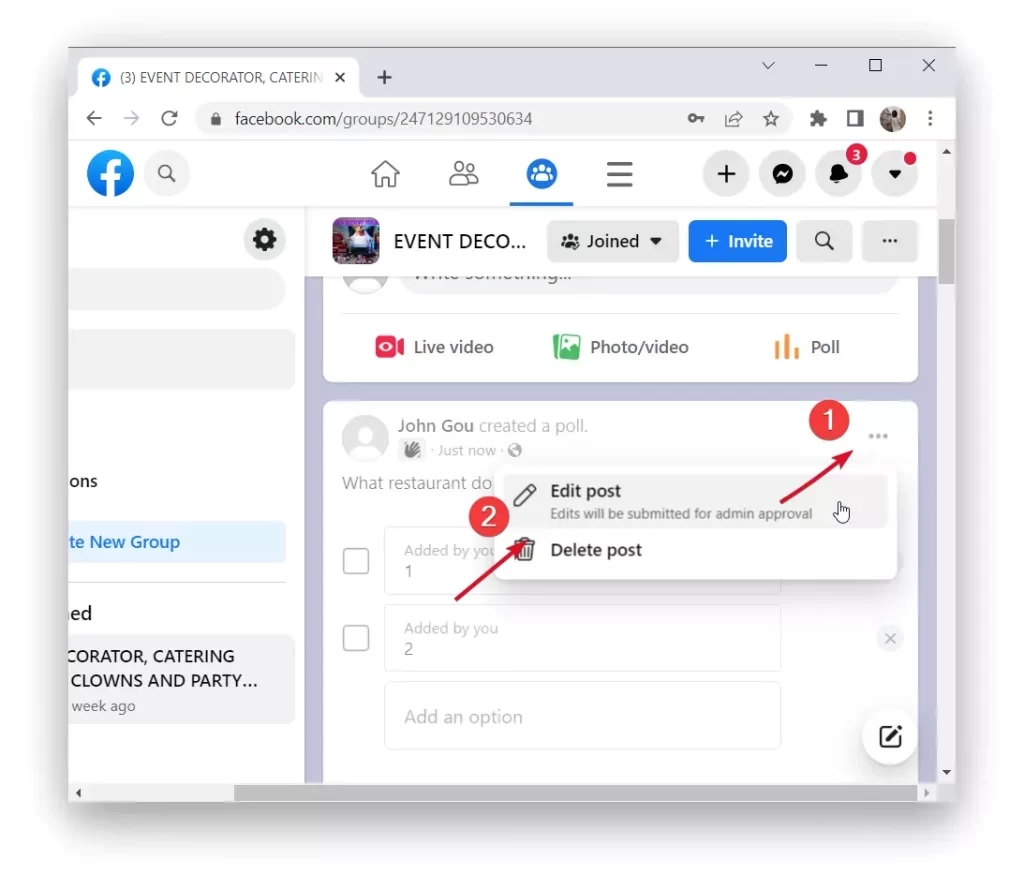
- Derefter åbnes et vindue, hvor du skal foretage redigeringer .
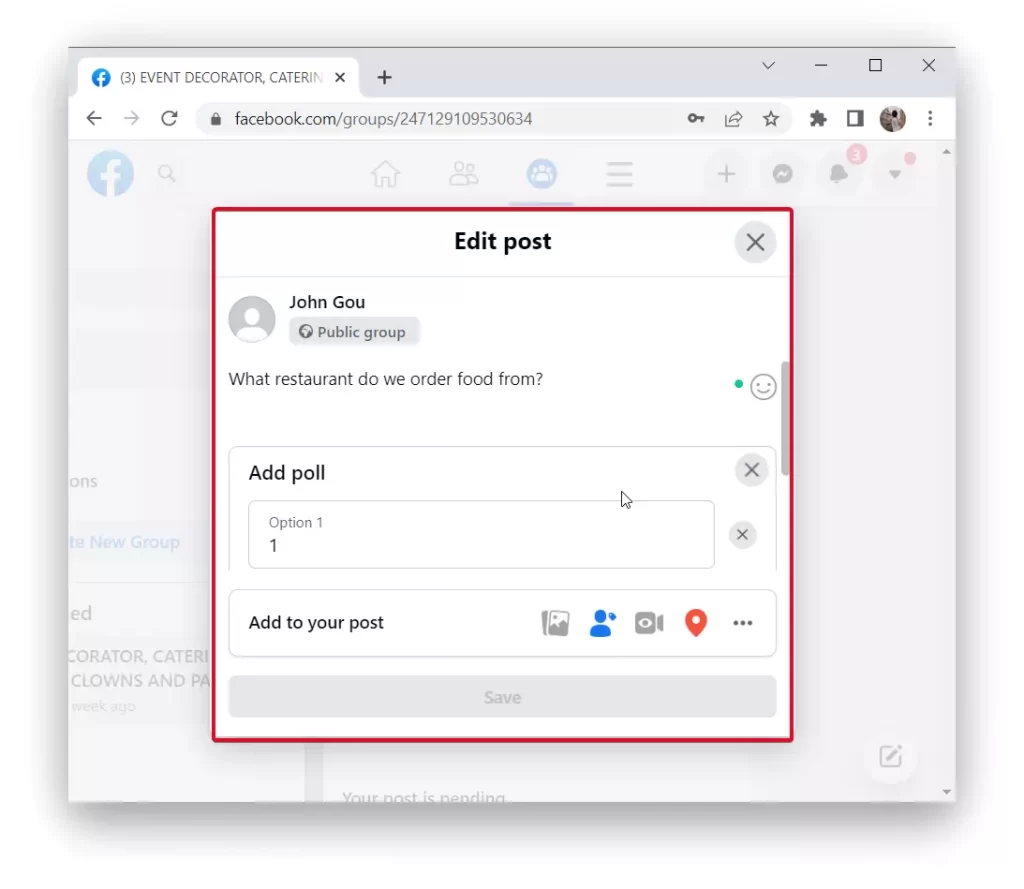
Bemærk venligst, at du kun kan redigere en Facebook-afstemning i en gruppe, før en bruger har afgivet en stemme. Når mindst én bruger har stemt i afstemningen, vil du ikke længere kunne foretage ændringer i den.
Nu hvor du ved, hvordan du opretter en afstemning i en Facebook-gruppe, kan du begynde at bruge denne funktion for bedre at forstå dit publikums meninger og præferencer.
Hvordan kan Facebook-gruppeafstemninger være nyttige?
Facebook-gruppeafstemninger kan være meget nyttige. De hjælper dig med at lære dine gruppemedlemmers meninger og præferencer. Jeg kan dele mine erfaringer med at bruge afstemninger i en gruppe.
Da jeg oprettede Facebook-gruppeafstemninger, hjalp de mig med at få værdifuld feedback og forslag fra deltagerne. For eksempel spurgte jeg dem om deres foretrukne diskussionsemner i gruppen eller hvilke typer indhold de foretrak at se. Gennem disse afstemninger var jeg i stand til at træffe beslutninger baseret på deltagernes meninger og gøre gruppen mere interessant og nyttig for dem.
Afstemninger hjælper også med at skabe engagement og dialog i gruppen. Når deltagerne ser meningsmålingerne, er de i stand til at give udtryk for deres meninger og deltage i diskussionen. Dette skaber en interaktiv atmosfære og får alle til at føle sig som en del af fællesskabet.
Generelt giver brug af afstemninger i en Facebook-gruppe dig mulighed for bedre at forstå dit publikum, engagere deltagere og træffe beslutninger baseret på deres meninger. Det er et nyttigt værktøj til at forbedre din gruppe og skabe et interessant og aktivt fællesskab.